Windows 7 ir populāra un ērta operētājsistēma.sistēmu. To pašlaik izmanto daudzi cilvēki. Tātad ikvienam ir jāzina pamatdarbības pamatprincipi ar atbilstošu programmatūru. Šajā rakstā mēs runāsim par Windows 7 sistēmas atjaunošanu. Kā to tērēt? Kas palīdzēs lietotājiem izvairīties no problēmām uzdevuma īstenošanā? Atbildes uz visiem šiem jautājumiem un ne tikai jūs varat lasīt tālāk.

Apraksts
Atsitiens Sistēma Windows 7 tiek saukta par sistēmu, kas atjauno operētājsistēmas iestatījumus uz parametriem, kas tika iekļauti noteiktā datumā. Faktiski tā ir sistēma, kas atjauno noteiktu vecumu.
Šo opciju var izmantot kritiskām sistēmas kļūdām, svarīgu datoru failu, vīrusu dzēšanai vai operētājsistēmas iestatījumu atiestatīšanai. Galvenais ir zināt, kā to īstenot.
Aktivizēšanas veidi
Windows 7 sistēmas atcelšana pašlaik var tikt veikta dažādos veidos. Ir vairāki scenāriji. Proti:
- Atjaunot tieši no Windows.
- Darbība ar drošu režīmu.
- Atgriešanās no instalācijas diska.
Tālāk mēs aplūkojam visas šīs metodes. Jebkurā gadījumā neviena no tām neradīs reālas problēmas vai problēmu.
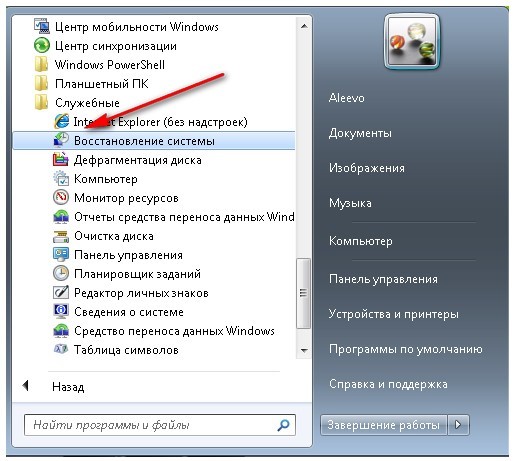
Standarta risinājums
Kā atgriezties sistēmā Windows 7? Sāksim ar vienkāršāko scenāriju. Tas ir par OS atjaunošanu tieši no Windows. Lai veiktu uzdevumu, jums būs nepieciešams:
- Ieslēdziet datoru un gaidiet, lai tas pilnībā sāktu.
- Atveriet sākuma izvēlni.
- Dodieties uz "Visas programmas" - "Standarta" - "Sistēmas rīki".
- Noklikšķiniet uz rindas "Atjaunot ...".
- Izvēlieties atcelšanas punktu. Atbilstošajām zīmēm ideālā gadījumā vajadzētu būt automātiski.
- Noklikšķiniet uz pogas "Tālāk".
- Piekrītu brīdinājumam par procesa neatgriezeniskumu.
- Pagaidiet darbības beigas.
Windows 7 datora atcelšanas laikā nevarpieskarieties Precīzāk, strādāt viņam. Pieprasījuma apstrādes laikā dators vairākas reizes atsāksies. Tas ir pilnīgi normāli. Kad atgūšana ir pabeigta, sistēma tiks veiksmīgi ielādēta. Tās iestatījumi atgriezīsies iepriekšējā stāvoklī. Lietotāja faili neietekmē aprakstīto darbību.
Drošais režīms un atgūšana
Bet tas ir tikai viens no iespējamiem risinājumiem.Windows 7 sistēmas atjaunošanu (atcelšanu) var veikt no drošā režīma. Šī metode parasti tiek izmantota, ja OS netiek ielādēta normālā režīmā.
Programmatūras atjaunošanas instrukcijas izskatīsies apmēram šādi:
- Ieslēdziet datoru.
- Nekavējoties nospiediet F8. Ieteicams to darīt vairākas reizes un ļoti ātri.
- Parādītajā izvēlnē atlasiet “Sāknēšana drošajā režīmā”.
- Noklikšķiniet uz tastatūras pogas "Enter" vai pagaidiet, līdz taimeris iztukšo risinājumam atvēlēto laiku.
- Pagaidiet OS ielādi.
- Atkārtojiet iepriekš dotos norādījumus.
Tas ir izdarīts. Operētājsistēma vairākas reizes tiks restartēta, pēc tam tā tiks veiksmīgi atjaunota.

Windows 10 un atcelšana
Kā atcelt Windows 10?Operētājsistēmā Windows 7 šī darbība tiek veikta bez lielām grūtībām. Bet ar "desmit" strādāt ir grūtāk. Tāpēc mēs apsvērsim vienu no veidiem, kā to atjaunot. Piemēram, lietotājs var:
- Dodieties uz Windows 10.
- Nospiediet taustiņu Shift un pēc tam atlasiet opciju Restartēt.
- Noklikšķiniet uz rindas "Diagnostika".
- Pārejiet uz bloku “Papildu”.
- Noklikšķiniet uz "Atjaunot".
Pēc tam atliek izvēlēties atcelšanas punktu un apstiprināt procedūru. Atbilstošo izvēlnes vienumu var atrast "Vadības panelī". Tas atrodas apakšizvēlnē Sistēma un drošība.
No diska
Windows atkopšanai ir universāla tehnika. Šis ir instalācijas diska atcelšana. Šo pieeju izmanto ārkārtējos gadījumos.

Windows 7 atgriešana šajā gadījumā nozīmē šādu darbību veikšanu:
- Ievietojiet sāknējamu Windows disku diskā.
- Atlasiet BIOS iestatījumos, lai vispirms sāktu no disketes.
- Lai restartētu datoru.
- Pagaidiet, līdz tiek ielādēts instalācijas disks.
- Noklikšķiniet uz rindas "Atkopšana ..." (tas parādīsies galvenajā ekrānā pēc valodas izvēles).
- Vēlreiz noklikšķiniet uz "Sistēmas atjaunošana".
- Noklikšķiniet uz "Next". Tagad jums jāizvēlas atcelšanas punkts un jāapstiprina darbība.
- Noklikšķiniet uz Pabeigt un pēc tam uz Jā.
- Gaidiet atjaunošanas beigas.
- Pārslēdziet vadību ar nosaukumu "Restartēt".
Tas ir izdarīts. Tagad jūs zināt, kā atcelt Windows 7 vai Windows 10.
Lūdzu, ņemiet vērā, ka pirms darbības sākšanasvisus svarīgos datus ieteicams saglabāt noņemamā datu nesējā. OS atkopšana dažkārt noved pie tā iznīcināšanas (kritisku kļūdu gadījumā kopā ar vīrusu infekciju).












